كيفية إرسال بريد إلكتروني من عنوان مختلف في Outlook؟
افتراضيًا، يكون الحساب البريدي النشط هو عنوان المرسل عند إنشاء بريد إلكتروني جديد في Outlook. لكن أحيانًا قد ترغب في إرسال بريد إلكتروني من عنوان مختلف، على سبيل المثال، في الحساب A@A.com، استخدام B@B.com كعنوان للمرسل لإرسال البريد الإلكتروني. كيف يمكنك التعامل مع هذه المهمة؟
إرسال بريد إلكتروني من عنوان مختلف باستخدام خيار 'من'
الرد على رسائل البريد الإلكتروني دائمًا باستخدام الحساب الافتراضي![]()
إرسال بريد إلكتروني من عنوان مختلف باستخدام خيار 'من'
في الواقع، في Outlook، يمكنك اختيار عنوان بريد إلكتروني آخر كعنوان للمرسل في مربع 'الرسالة'.
في مربع 'الرسالة'، انقر فوق 'من'، سيتم عرض قائمة تحتوي على جميع عناوين حسابات البريد الإلكتروني، ويمكنك اختيار واحدًا منها ليكون عنوان المرسل.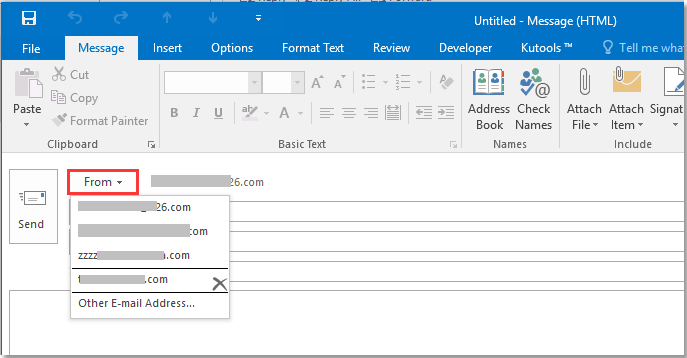
إذا لم يكن العنوان البريدي المطلوب موجودًا في القائمة، يمكنك النقر فوق 'عنوان بريد إلكتروني آخر' من قائمة 'من' المنسدلة، وإدخال عنوان البريد الإلكتروني الذي تريده في مربع النص 'من' في نافذة الحوار 'إرسال من عنوان بريد إلكتروني آخر'، ثم النقر فوق 'موافق' لتعيينه كعنوان المرسل.
 |  |  |
الرد على رسائل البريد الإلكتروني دائمًا باستخدام الحساب الافتراضي
إذا كنت ترغب دائمًا في استخدام الحساب الافتراضي كمرسل عند الرد على رسائل البريد الإلكتروني، يمكنك تمكين الخيار 'الرد دائمًا باستخدام الحساب الافتراضي' في 'أدوات Kutools لـ Outlook'.
1. انقر فوق 'Kutools" > "خيارات' في مجموعة 'خيارات'.
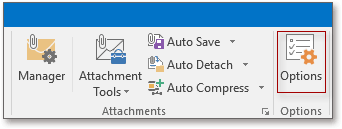
2. في نافذة الحوار 'خيارات'، ضمن علامة التبويب 'الرد'، قم بتحديد الخيار 'الرد دائمًا باستخدام الحساب الافتراضي'. انقر فوق 'موافق' لإغلاق النافذة.
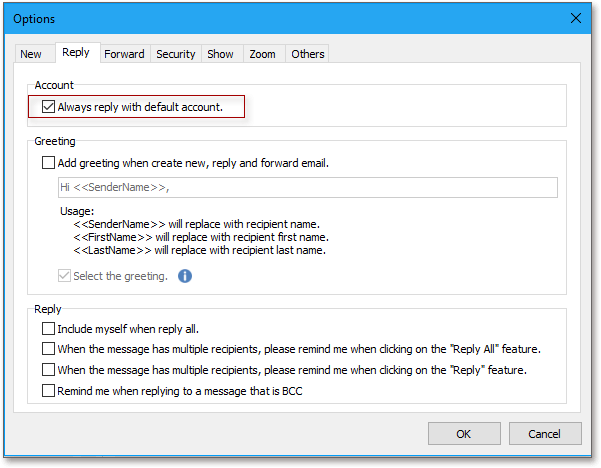
من الآن فصاعدًا، بغض النظر عن الحساب الذي تستخدمه، سيتم استخدام الحساب الافتراضي كمرسل عند الرد على رسائل البريد الإلكتروني.
الرد دائمًا باستخدام الحساب الافتراضي
أفضل أدوات تعزيز الإنتاجية في المكتب
خبر عاجل: Kutools لـ Outlook يطلق إصدارًا مجانيًا!
جرب الإصدار الجديد كليًا من Kutools لـ Outlook مع أكثر من100 ميزة مذهلة! انقر لتنزيل الآن!
📧 أتمتة البريد الإلكتروني: الرد التلقائي (متوفر لـ POP وIMAP) / جدولة إرسال البريد الإلكتروني / نسخة تلقائية/مخفية بناءً على القاعدة عند إرسال البريد / التحويل التلقائي (قاعدة متقدمة) / إضافة التحية تلقائيًا / تقسيم تلقائي لرسائل البريد الإلكتروني متعددة المستلمين إلى رسائل فردية ...
📨 إدارة البريد الإلكتروني: استدعاء البريد الإلكتروني / حظر رسائل التصيد بناءً على الموضوعات أو أخرى / حذف البريد الإلكتروني المكرر / البحث المتقدم / تنظيم المجلدات ...
📁 إعدادات المرفقات الاحترافية: حفظ دفعة / فصل دفعة / ضغط دفعة / حفظ تلقائي / تفصيل تلقائي / ضغط تلقائي ...
🌟 جمالية الواجهة: 😊 المزيد من الرموز التعبيرية الجميلة والرائعة / تذكيرك عند وصول رسائل البريد الهامة / تصغير Outlook بدلًا من الإغلاق ...
👍 ميزات بنقرة واحدة: الرد على الجميع مع المرفقات / البريد الإلكتروني المضاد للتصيد / 🕘 عرض المنطقة الزمنية للمرسل ...
👩🏼🤝👩🏻 جهات الاتصال والتقويم: إضافة دفعة لجهات الاتصال من البريد الإلكتروني المحدد / تقسيم مجموعة جهات الاتصال إلى مجموعات فردية / إزالة تذكير عيد الميلاد ...
استخدم Kutools بلغتك المفضلة – يدعم الإنجليزية والإسبانية والألمانية والفرنسية والصينية وأكثر من40 لغة أخرى!
افتح Kutools لـ Outlook فورًا بنقرة واحدة. لا تنتظر، قم بالتنزيل الآن وارتقِ بإنتاجيتك!


🚀 تنزيل بنقرة واحدة — احصل على جميع إضافات Office
موصى به بقوة: Kutools لـ Office (خمسة في واحد)
بنقرة واحدة يمكنك تنزيل خمسة برامج تثبيت مرة واحدة — Kutools لـ Excel وOutlook وWord وPowerPoint وOffice Tab Pro. انقر لتنزيل الآن!
- ✅ سهولة بنقرة واحدة: قم بتنزيل جميع حزم التثبيت الخمسة دفعة واحدة.
- 🚀 جاهز لأي مهمة في Office: ثبّت الإضافات التي تحتاجها وقتما تشاء.
- 🧰 يتضمن: Kutools لـ Excel / Kutools لـ Outlook / Kutools لـ Word / Office Tab Pro / Kutools لـ PowerPoint